Основные характеристики при выборе жесткого диска для ноутбука
Выбирая жесткий диск для ноутбука вы должны в первую очередь обратить внимание на 3 основных характеристики. Это форм-фактор, интерфейс подключения и толщина жесткого диска
Если вы проигнорируете данные характеристики, то можете купить жесткий диск, который в последствии не сможете установить в ноутбук.
Форм-фактор
В ноутбуках используются исключительно 2.5 дюймовые жесткие диски. Поэтому при выборе жесткого диска для ноутбука, первое, что нужно сделать, это отсеять жесткие диски с форм-фактором 3.5 дюйма.

Разница в размерах между 2.5 и 3.5 дюймовыми жесткими дисками
3.5 дюймовые жесткие диски используются для настольных компьютеров, серверов, медиа-плееров и других устройств. Но, практически никогда для ноутбуков.
Интерфейс подключения
Следующий момент, на который нужно обратить внимание при выборе жесткого диска для ноутбука это интерфейс подключения. В ноутбуках используется только SATA интерфейс
Тогда как в продаже можно встретить 2.5 дюймовые жесткие диски как с SATA интерфейсом, так и с SAS (SCSI).
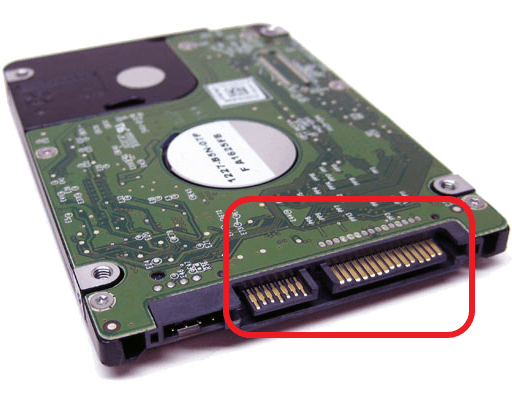
SATA интерфейс на 2.5 дюймовом жестком диске
Жесткие диски с SAS (SCSI) интерфейсом используются в серверах и для ноутбуков они не подходят. Вы просто не сможете их подключить. Поэтому модели с этим интерфейсом также нужно отбросить.
Толщина жесткого диска
Также очень важно при выборе жесткого диска для ноутбука обращать внимание на его толщину. Современные 2.5 дюймовые жесткие диски могут очень значительно отличаться по толщине. Сейчас используются жесткие диски с толщиной 15 мм, 9.5мм и 7 мм
В теории существуют и другие размеры, но в продаже найти их не реально
Сейчас используются жесткие диски с толщиной 15 мм, 9.5мм и 7 мм. В теории существуют и другие размеры, но в продаже найти их не реально.

Разница в толщине между разными 2.5 дюймовыми жесткими дисками
Если вы купите более толстый жесткий диск, то он просто не поместится в корпус ноутбука. Более тонкую модель вы, скорее всего, сможете установить, но она может болтаться в корпусе, а это приведет к быстрой смерти накопителя. Поэтому, в начале выясните, какая толщина жесткого диска должна быть на вашем ноутбуке, а потом уже приступайте к выбору подходящей вам модели.
Популярные фирмы-производители HDDдля ноутбуков и нетбуков
Структура накопителей для ноутбуков мало чем отличается от обычных стационарных версий. Поэтому лидеры-производители в сегменте ноутбуков те же, что и для стационарных:
- Western Digital. Крупнейший производитель жёстких дисков, который занимается этим уже на протяжении 30 лет.
- Toshiba. Мощная корпорация, история которой начинается аж с 1939 года. Производит практически все виды электроники и сложной техники. За время своего существования поглотила множество других компаний, расширяя ассортимент производства. В корпорацию входят несколько производителей жёстких дисков, которые выпускаются и под своими брендами, и как Toshiba.
- Seagate. Американский производитель жёстких дисков с 40-летней историей. Наиболее известна своей торговой маркой жёстких дисков Barracuda для настольных компьютеров.
- Samsung. Тут комментарии излишни, проще перечислить, что не производит эта компания. Среди огромного ассортимента есть и жёсткие диски.
Как выбрать жесткий диск для ноутбука
Для начала мы сориентируем вас по основным критериям, которыми следует руководствоваться при выборе подходящего жесткого носителя для ноутбука.
HDD или SSD
Первое и самое очевидное – это предстоящий выбор между «бессмертной классикой» в виде механического HDD или более продвинутым современным вариантом – высокоскоростным твердотельным SSD. Некоторые ограничения на этот выбор может наложить сам ноутбук – может статься так, что SSD в него банально не станет, тогда вопрос выбора решается сам собой.
Если выбор допускает какие угодно вариации, нужно понимать, что SSD при равном объеме с HDD будет несоизмеримо дороже. Однако его скоростные показатели тоже не идут ни в какое сравнение с механическими винчестерами, разница на неподготовленного пользователя действует просто ошеломляюще.
В большинстве случаев оптимальным решением будет приобретение пары дисков – недорогого SSD небольшого объема для установки операционной системы и большого по вместительности HDD для хранения данных. В ряде случаев может подойти готовое решение в виде гибридного диска SSHD, и мы будем рассматривать примеры таких моделей.
Объем
Этот пункт отчасти перекликается с предыдущим. Конечно, «слишком много» места на диске не бывает, но вместительность носителя, как правило, напрямую определяет его стоимость, особенно это касается SSD. Поэтому, если бюджет не безразмерный, к вопросу нужно подойти рационально. Так, SSD под операционную систему следует покупать объемом не менее 120 ГБ. Механический диск можно уже присматривать из практических соображений, но все равно вряд ли есть смысл брать менее 500 ГБ.
Интерфейс подключения
Это важный момент, от которого будет зависеть скорость работы диска или даже вовсе возможность его подключения к имеющемуся ноутбуку. Первым делом следует выяснить, поддерживает ли лэптоп интерфейс SATA III 6Gb/s. Если такой возможности нет, а есть только поддержка SATA II 3Gb/s, то смысла переплачивать за более продвинутый диск нет – работать он будет все равно не быстрее пропускной способности интерфейса. Если бюджет позволяет, можно не заморачиваться, а брать сразу SATA III «на вырост», так как физически интерфейсы полностью совместимы, и разница только в скорости.
Еще один немаловажный момент – какой разъем предусмотрен в вашем ноутбуке для подключения жесткого диска. Это может быть mSATA или M.2 или реже что-либо еще. Здесь требование жесткое – разъем диска должен соответствовать имеющемуся разъему лэптопу.
Производительность
Подобрав ряд дисков по описанным выше критериям, нужно обратить внимание еще и на производительность. если речь идет об HDD, лучше чтобы скорость обращения шпинделя была 7200 об/мин, а размер буфера – не менее 16 МБ
Но нередко и со скоростью 5400 об/мин диски демонстрируют очень неплохие результаты по скорости за счет применения инноваций, общей оптимизации и т. д. Поэтому здесь желательно посмотреть результаты независимых тестирований.
Для SSD «говорящий» параметр по части производительности – это скорость случайной записи (IOPS). Желательно чтобы этот параметр был не менее 50 тыс. IOPS при скорости записи/считывания не менее 250 Мб/сек.
И в завершение, когда осталось сделать окончательный выбор, желательно ознакомиться с отзывами реальных покупателей на авторитетных ресурсах. Положительные отзывы могут быть не особо информативными, но зато отрицательные, особенно касающиеся какого-то одного недостатка, полученные от значительной доли покупателей, могут предостеречь от неудачного приобретения.
Скорость работы
Здесь акцентируется внимание на том, какая у жёстких дисков скорость записи и чтения различных данных. Это два разных понятия
Чтение
Скорость чтения воспринимается как ключевая характеристика любого вида жёсткого диска, поскольку этот параметр непосредственно влияет на скорость функционирования.
Для современных моделей дисков хорошим вариантом можно считать линейную скорость чтения, приближенную к отметке 150 Мб/с. А вот от покупки устройств со скоростью 100 Мб/с и меньше настоятельно рекомендуется отказаться. Такие скорости актуальны для обычных винчестеров формата HDD, а также для гибридных моделей.
В случае с SSD ситуация совершенно иная. Такие накопители являются более быстрыми, и их скорость чтения может варьироваться от 160 до 560 Мб/с. Если брать оптимальное соотношение стоимости и скорости чтения, то тут рекомендуется остановиться на вариантах от 450 до 500 Мб/с.
Запись
Немаловажно уделить внимание вопросу скорости выдаваемой линейной записи.. У жёстких дисков, как и у гибридных устройств, заявленная скорость по параметру записи обычно немного меньше, чем скорость чтения. А потому при выборе таких накопителей особо обращать внимание на это значение нет необходимости
А потому при выборе таких накопителей особо обращать внимание на это значение нет необходимости
У жёстких дисков, как и у гибридных устройств, заявленная скорость по параметру записи обычно немного меньше, чем скорость чтения
А потому при выборе таких накопителей особо обращать внимание на это значение нет необходимости
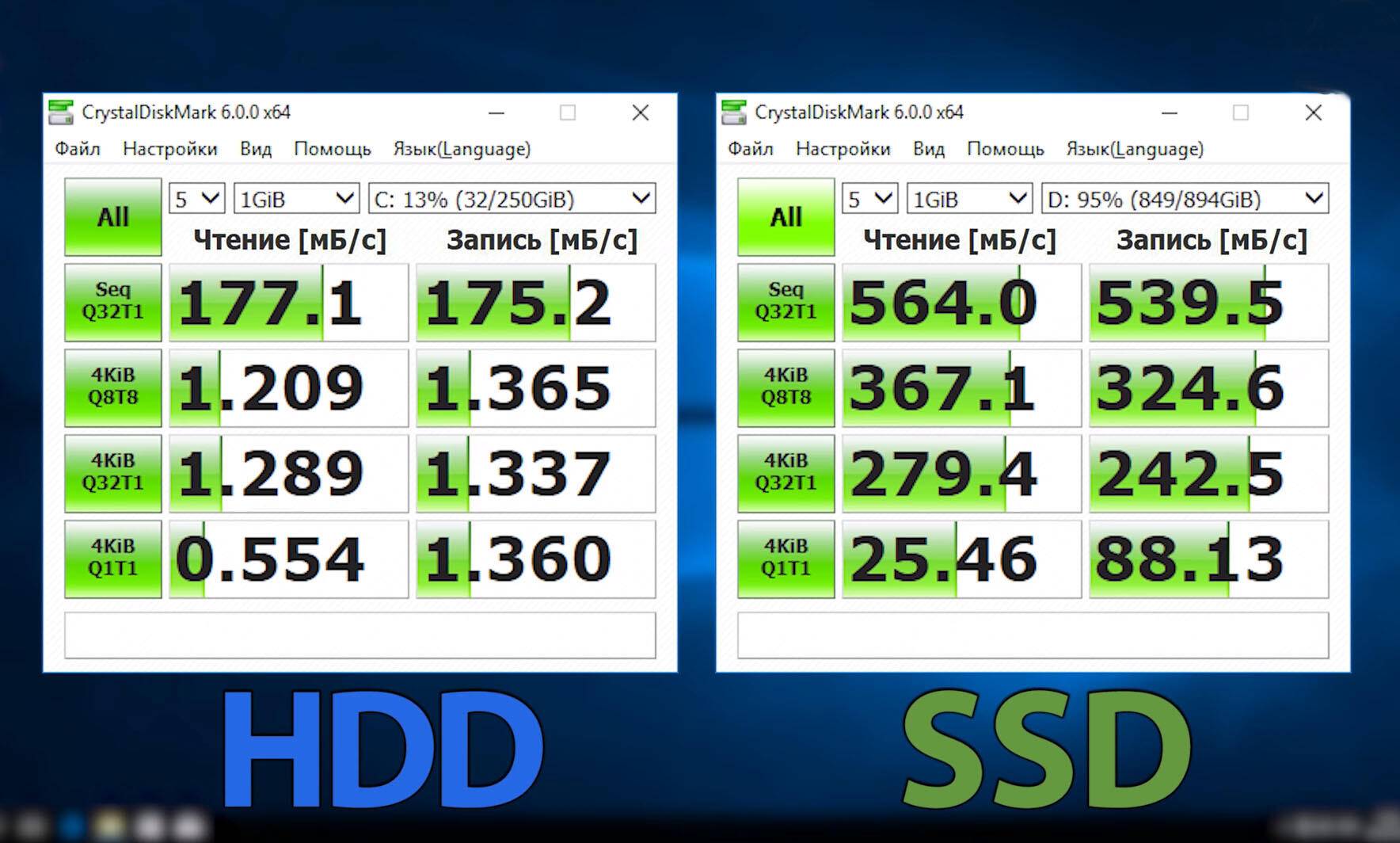
В случае с SSD накопителями запись бывает равной указанной скорости чтения, либо же уступает ей. В характеристиках обычно этот параметр прописывается через слэш, где большая цифра означает скорость чтения, а меньшая указывает на скорость записи.
Современные добротные твердотельные накопители могут предлагать порядка 550 Мб/с. Минимальным рекомендуемым значением считается 350 Мб/с. Ниже этого порога опускаться не стоит.
Нельзя сказать, что скорость записи серьёзно влияет на быстродействие самого компьютера. Здесь большее значение имеет именно чтение.
Объём памяти
Размышляя о том, как правильно выбрать подходящий жёсткий диск для своего ноутбука, многие обращают внимание только на объём. Да, это важный критерий, но не единственный, которому стоит уделить внимание
Выбираемый объём жёсткого диска напрямую зависит от того, какое назначение у компьютера, и что на нём планируется делать.
Чтобы выбрать себе жёсткий диск, удовлетворяющий все требования и задачи ноутбука, отталкивайтесь от следующих рекомендаций:
- когда ноутбук используется редко и выступает дополнением для стационарного ПК, можно обойтись памятью в районе 320–500 Гб;
- если ноутбук является основным инструментом, тогда тут нужно отталкиваться от объёма 750–1000 Гб;
- для мультимедийного ноутбука, где хранится много фильмов, видео и прочих материалов, есть смысл выйти за пределы 1 Тб, и поднять объём до 2–4 Тб.
На ноутбуках чаще всего можно встретить накопители на 1–2 Тб. Если нужно получить больше, допускается переход на накопители свыше 4 Тб. Но в такой ситуации лучше по возможности использовать 2 диска по 1–2 Тб, чем один на 4 Тб. Связано это с тем, что надёжность самых вместительных накопителей пока ещё не достигла желаемого уровня.
При наличии финансовых возможностей и необходимости, ноутбук лучше дополнить SSD накопителем. Причём даже и небольшого объёма, чтобы на него установить операционную систему. Так устройство будет работать значительно быстрее.
https://youtube.com/watch?v=3dX9_tEtP7A
СОВЕТ. Выбирать SSD диск нужно исходя из того, что около 15% объёма желательно всегда оставлять свободными.
Это защищает от преждевременного износа, увеличивает срок службы оборудования.
Лучшие модели на 1000 ГБ
Благодаря наилучшему соотношению цены и объема жесткие диски на 1 ТБ являются самой популярной категорией HDD в ноутбуках для офисного и домашнего использования.
Обзор самых лучших моделей не 1000 Гб по отзывам и оценкам покупателей.
Western Digital WD10SPZX
Подключение устройства к системной плате производится по интерфейсу SATA 3 с высокой пропускной способностью.
Данной технологией оснащено большинство ноутбуков.
Выполненный в формате 2.5 дюйма девайс позволяет разместить на нем до 1 ТБ информации.
Устройство Western Digital WD10SPZX весьма экономично, при максимальной нагрузке оно потребляет всего 1,5 Вт электроэнергии.
Ключевые параметры:
- емкость буфера — 128 МБ;
- скорость вращения — 5400 rpm;
- ударостойкость (работа/хранение) — 400/1000 G;
- уровень шума (простой/работа) — 19/21 дБ;
- энергопотребление — 1,5 Вт;
- габаритные размеры (Ш×В×Д) — 69,97×7×100,2 мм;
- масса — 90 г.
Преимущества
- большой объем дискового пространства;
- компактные размеры;
- низкое энергопотребление;
- отличное соотношение объем/цена.
Недостатки
- шум и вибрации при работе;
- не самые выдающиеся скорости записи и чтения;
- небольшой гарантийный срок.
Toshiba 1 TB HDWL110UZSVA
Терабайтный жесткий диск, выполненный в компактном 2.5-дюймовом формате, является качественным устройством для хранения данных, которое может быть установлено в любом ноутбуке.
Модель выделяется пониженной частотой вращения шпинделя, гарантирующей отсутствие шумов при работе, и солидным объемом кэш-памяти.
Скоростные характеристики позволяют использовать устройство в качестве системного диска.
Винчестер Toshiba 1 TB HDWL110UZSVA имеет стандартную толщину корпуса и небольшую массу. Заявленный срок службы модели — 4 года, гарантия — 2 года.
Ключевые параметры:
- емкость буфера — 128 МБ;
- скорость вращения — 5400 rpm;
- ударостойкость (работа/хранение) — 400/1000 G;
- уровень шума (простой/работа) — 19/24 дБ;
- энергопотребление — 1,5 Вт;
- габаритные размеры (Ш×В×Д) — 69,85×7×100 мм;
- масса — 92 г.
Преимущества
- тихая работа;
- отсутствие критических температур;
- большая емкость буферной памяти;
- доступная цена.
Недостатки
- гарантия 2 года;
- непрезентабельная упаковка;
- невысокая скорость работы.
Western Digital WD10SPCX
Обладая внушительным объемом внутренней памяти в один терабайт модель позволяет инсталлировать несколько операционных систем, разместить их резервные копии и установить бесчисленное количество программ.
Пониженная скорость оборотов шпинделя положительно сказывается на бесшумности работы данного диска.
При этом парковка считывающей головки и доступ к информации здесь происходят существенно быстрее в сравнении с аналогами.
Умная система поиска поврежденных секторов обходит и блокирует поврежденные кластеры, гарантируя отсутствие риска потери информации на диске.
Модель Western Digital WD10SPCX взаимодействует с материнской платой по интерфейсу SATA 3.
Ключевые параметры:
- емкость буфера — 16 МБ;
- скорость вращения — 5400 rpm;
- ударостойкость (работа/хранение) — 350/1000 G;
- уровень шума (простой/работа) — 20/21 дБ;
- энергопотребление — 1,7 Вт;
- габаритные размеры (Ш×В×Д) — 69,85×7×100,2 мм;
- масса — 90 г.
Преимущества
- относительная бесшумность;
- тонкий slim-корпус;
- внушительный объем дискового пространства;
- небольшое энергопотребление.
Недостатки
- частые парковки головок;
- довольно медлительный HDD по тестам;
- приличный ценник.
Форм-фактор 3.5 дюйма
«Seagate BarraCuda ST2000DM008»
Узнать цену
«Seagate BarraCuda» — это линейка жёстких дисков, которые по праву считаются одними их лучших (если не лучших) представителей данных компьютерных комплектующих.
В рамках настоящей статьи мы приводим в пример «ST2000DM008» с форм-фактором 3.5 дюйма и объёмом в 2000 ГБ.
Подобный объём в 2ТБ – это наиболее оптимальный выбор для игровой машины средней бюджетной категории, так как его ресурсы и в целом соотношение цена/качество соответствуют массовому запросу пользователей.
Данная модель предлагает вес всего лишь 415 граммов, а также достаточно эргономичный корпус, толщина которого ограничена 20.2 миллиметрами.
Заявленные скорости не претендует на явное лидерство – это 220 МБ/с на записи и чтении, что с учётом характера применения вполне достойные показатели.
Отдельно выделим хороший объём буферной памяти в 256 МБ и скорость вращения шпинделя в 7200 оборотов в минуту.
«Seagate BarraCuda» — это жёсткие диски, оправдывающие каждый потраченный на них рубль.
Диски этой серии с форм-фактором 3.5 дюйма других объёмов:
- «ST500DM009» — 500 ГБ;
- «ST1000DM010» — 1 ТБ;
- «ST3000DM008» — 3 ТБ;
- «ST4000DM005» — 4 ТБ;
- «ST6000DM003» — 6 ТБ;
- «ST8000DM004» — 8 ТБ.
Плюсы
- Высокая скорость вращения;
- Достойный объём буферной памяти;
- Доступная цена;
- Высокое качество.
Минусы
Гарантийный срок всего 2 года.
«Toshiba P300 HDWD130EZSTA»
Узнать цену
Забегая вперёд скажем, что в рамках настоящей статьи будет несколько представителей Toshiba, первым из которых становится «HDWD130EZSTA» объёмом 3ТБ.
Данная модель – это один из самых бюджетных, но всё же достаточно производительный жёсткий диск, который объединил в себе множество достойных показателей.
Из заявленных скоростей «HDWD130EZSTA» удерживает 120-150 Мб/с, что вполне достаточно для хранения файлов общим объёмом в 3 ТБ.
В целом от диска остаётся положительное впечатление, которое несколько снижается из-за уровня шума в 28 дБ.
Плюсы
- Доступная цена;
- Высокая скорость вращения;
- Низкие рабочие температуры;
- Высокое качество;
- Высокая ударостойкость.
Минусы
- Срок гарантии всего 2 года;
- Небольшой объём буферной памяти;
- Шумная работа.
«Toshiba HDWE160UZSVA»
Узнать цену
А вот и второй представитель Toshiba в нашей подборке. Чем примечательна данная модель? Своей низкой стоимость, так как за приведённую 6 ТБ модель стоимость составляет всего чуть более 10.000 рублей.
Кроме того, в «HDWE160UZSVA» скорость вращения составляет 7200 оборотов в минуту, а также буфер обмена объёмом 128 МБ.
Время наработки на отказ в 600000 ч – достойный результат в совокупности с хорошими показателями ударостойкости.
Данная линейка предлагает диски от 4 до 14 ТБ, что для игровых целей большинства геймеров более чем достаточно.
Плюсы
- Низкая стоимость;
- Большой объём;
- Хороший запас буферной памяти;
- Неплохие показатели производительности.
Минусы
- Гарантия всего 2 года;
- Шумная работа.
«WD VelociRaptor WD1000DHTZ»
Товар на Яндекс Маркет
Жёсткие диски линейки «VelociRaptor» от «Western Digital» в своё время (2010-2013гг) наделали много шума, так как предлагали по истине удивительные скорости для HDD.
Но это время прошло, и сейчас «VelociRaptor» уже существенно уступает многим бюджетным твердотельным накопителям в производительности, но продолжает удивлять своей ценой.
Найти данный жёсткий диск очень проблематично, да и в целом его приобретение очень сомнительно, так как стоимость его более 17000 рублей, что дороже SSD-дисков того же объёма.
В рамках настоящей статьи мы приведём данный диск с тегом «Популярное прошлое», так как его скоростные показатели недосягаемы для тех HDD, которые мы привели выше.
И в целом, HDD приведённой серии стоит рассматривать за рамками настоящего материала.
Итак, «VelociRaptor WD1000DHTZ» — это один из лучших жёстких дисков своего времени, показатели которого мало кому удалось повторить.
Плюсы
- Высокая скорость чтения и записи;
- Скорость вращения шпинделя 10.000 оборотов в минуту.
Минусы
Слишком высокая цена.
Как выбрать жесткий диск для компьютера (HDD)?
Итак, жесткий диск компьютера (или HDD — Hard Disk Drive, винчестер, винт, хард) — это механическое устройство, на которое записывается вся информация — от операционной системы до ваших документов. Работает по тому же принципу, что и магнитная лента в старых аудио или видеокассетах — при помощи специальной магнитной головки информация записывается на специальные пластины, расположенные внутри герметично закрытого корпуса.
Давайте пройдемся по основным характеристикам хард-диска, а потом попробуем понять, как же все-таки его правильно выбрать для тех или иных задач и устройств.
Объем памяти
Итак, основной параметр — это емкость жесткого диска, то есть объем информации. который может на нем поместиться. Сейчас выпускаются диски от 128 Гб до 3 Тб, однако реально их объем немного меньше из-за особенностей переведения чисел из двоичной системы в десятиричную.
Интерфейс
Это тип разъема для соединения жесткого диска с материнской платой. До недавнего времени повсеместно был распространен интерфейс IDE (или ATA) — выглядит он в виде продолговатой розетки с множеством контактов и соединяется с системной платой при помощи плоского шлейфа.
Современные жесткие диски снабжаются одним из поколений разъема типа SATA (SATA, SATA 2 или SATA 3). При этом, SATA уже также сняли с производства и на современных устройствах можно встретить только взаимозаменяемое 2 и 3 поколение. Отличаются они скоростью передачи данных, поэтому если вставить диск SATA 3 в разъем SATA 2, то работать он будет со скоростью SATA 2.
- SATA — до 1,5 Гбит/с
- SATA 2 — до 3 Гбит/с
- SATA 3 — до 6 Гбит/с
Касательно интерфейса есть еще один нюанс. Жесткие диски для компьютера и ноутбука с разъемом SATA совместимы между собой, то есть если, допустим, сломался ноутбук и надо из него взять какие-то важные файлы, то можно достать из него хард, подключить SATA кабелем к настольному ПК и работать, как с обычным HDD. Если же на ноуте диск стандарта IDE, то подключить его через IDE шлейф к компу не получится — они несовместимы. Для этого нужно использовать специальный переходник.
Объем кэша
Еще одна характеристика, которая являет собой объем временного хранилища данных, используемого при работе харда. Чем он больше, тем быстрее будет обрабатываться информация, особенно это касается небольших по размеру файлов. Современные диски выпускаются с кэшем 16, 32 или 64 Мб.
Скорость вращения
Скорость вращения диска также влияет на скорость работы. Чем быстрее диски вращаются, тем информация обрабатывается быстрее. Измеряется она в количестве оборотов в минуту (RPM). В современных моделях используется следующая скорость:
- 5400/5900 — медленная, подходит для дисков, на которых будут размещаться архивные файлы большого объема
- 7200 — самая распространенная скорость, подойдет для решения большинства задач
- 10000 — максимальная производительность. Подойдет для установки игр или операционной системы
Форм-фактор
Размер имеет значения при выборе устройства, для которого вы приобретаете жесткий диск.
- Для настольного ПК — 3.5 дюйма
- Жесткий диск для ноутбука — 2.5 дюйма
Производители
В случае с жёсткими дисками и твердотельными накопителями для ноутбуков немного переплатить за бренд будет совершенно правильно. Нельзя сказать, что ведущие компании сильно злоупотребляют своей популярностью, за счёт чего несправедливо завышают цены.
Но чего делать точно не рекомендуется, так это отдавать предпочтение малоизвестным и сомнительным брендам. Часто заявленные характеристики попросту не соответствуют действительности. Это приводит к быстрому выходу устройств из строя либо к появлению желания заменить откровенно неудачный накопитель.
Производитель выбирается исходя из того, какого типа диск планируется приобрести. Есть свои фавориты в сегменте HDD и гибридных устройств, а также наиболее предпочтительные варианты для покупки твердотельного накопителя SSD.
Выбирая винчестеры HDD и гибридные накопители, стоит обратить внимание на таких производителей:
- Seagate. Предлагают одни из самых быстрых жёстких дисков. Но вот в плане надёжности они не так хороши, как хотелось бы.
- Hitachi. Их приоритет – надёжность, стабильность и долговечность. Скорость чуть ниже, чем у представленного выше конкурента.
- Western Digital. Позиционируются как самые надёжные и одновременно очень быстрые.
Если пользователь ищет для ноутбука что-то быстрое, но недорогое, тут самым оптимальным вариантом станет Seagate. Если нужно дёшево, но надёжно, без приоритета в скорости, тогда Hitachi. Комбинацию скорости и надёжности даёт Western Digital. Причём именно в чёрной серии. Есть и синие, но они самые простые. Остальные вариации предназначены для определённых отраслей.
Ситуация с более актуальными твердотельными накопителями SSD иная. Здесь перечень приоритетных изготовителей выглядит следующим образом:
- Samsung;
- SanDisk;
- Intel;
- Crucial;
- Plextor.
Это максимум качества, надёжности и лучшие характеристики.
В случае с современными скоростными твердотельными накопителями настоятельно рекомендуется брать продукцию самого качественного бренда. Причём переплатить за это не страшно, а даже правильно. Все представленные в списке компании демонстрируют превосходные характеристики.
Если же бюджет не позволяет, и требуется выбрать что-то проще, тогда можно рассмотреть предложения от таких брендов:
- Western Digital;
- Corsair;
- A-DATA;
- GoodRAM;
- Kingston.
Но и тут есть свои нюансы. У компаний Corsair, Western Digital и GoodRAM вся линейка SSD довольно хорошего уровня. Особенно для бюджетных моделей накопителей.
А вот в случае с A-DATA лучше ориентироваться только на серию, которая называется Premier Pro. Это наиболее качественные накопители.
Компания Kingston пользуется спросом как изготовитель различных накопителей. Но с SSD у них дела обстоят несколько хуже некоторых конкурентов. Потому в случае с этой компанией стоит отдать предпочтение дискам, продающимся под названием HyperX производства Kingston.
Выходить за рамки представленных компаний не стоит. Производителей в действительности намного больше. Но проблема в том, что среди них очень много откровенно неудачных проектов, а также проблемных отдельно взятых моделей накопителей.
Собрав воедино все представленные рекомендации, можно в итоге сформировать список требований и предъявить их к покупаемому для ноутбука жёсткому диску.
Цена не является решающим фактором в случае с HDD, поскольку на стоимость практически не влияет фактор бренда. С SSD ситуация иная. Помимо объёма и скорости, на ценообразование заметно влияет бренд производителя.
Алгоритм выбора жёсткого диска
- Опираясь на свои потребности в использовании ноутбука, определитесь с необходимым объёмом памяти. Для полноценной работы необходим жёсткий диск не менее 500 Гб.
- Перед выбором интерфейса подключения посмотрите версию SATA своего ноутбука на сайте производителя. Не стоит переплачивать за последнюю версию, если не имеется возможности установки.
- Доверьтесь моделям известных и проверенных производителей, где цена будет отвечать за качество и за срок службы. Не покупайте дешёвый, но многофункциональный вариант.
- В качестве подстраховки можно ознакомиться с отзывами пользователей о понравившейся вам модели.
Основные функции при замене винчестера должны обязательно отвечать требованиям пользователя. Перед тем как выбрать жёсткий диск для ноутбука ознакомьтесь с основными характеристиками, это поможет не только сохранить первоначальную производительность, но и усовершенствовать устройство под свои желания.
Объем данных
Современные накопители HDD могут иметь объем от 320 Гб до 4 терабайт. До 750 Гб – оптимальный вариант для офисного ноутбука, где данные хранятся в облаке, или же устройство рассчитано только на работу. 1-3 терабайта – вариант для тех, кто ставит много игр, хранит фильмы и домашний архив с фото и видео. 4 ТБ – это настоящий архив, где данных планируется хранить много и на протяжении длительного срока. Как правило, в ноутбуках слишком объемные накопители 4Tb не встречаются, да и толщина подобных дисков максимальная – 15,7 мм. Очевидно, что подобные жесткие диски имеют высокий ценник.
В отличие от HDD твердотельные накопители имеют меньший объем памяти – от 32 до 2000 гигабайт. Интересно, что по мере увеличения объема памяти у SSD падает скорость, разница может быть весьма высокой, поэтому если нужен максимально скоростной вариант, то лучше купить для ноутбука накопитель емкостью не более 128 Гб. Как правило, в устройство устанавливается в таком случае небольшой твердотельный диск, который является местом установки Windows и основных программ, и дополнительно HDD с объемом 500-1000 Гб, где пользователь хранит данные.
Более объемные варианты покупают геймеры, так как современные игры могут просто не поместиться на SSD емкостью 128 Гб, а ведь еще должно быть место под операционную систему. Ценники твердотельных накопителей с большим объемом весьма высоки, поэтому стоит подумать, действительно ли такая память является необходимой.
Зачем нужны накопители
Винчестер или твердотельный накопитель предназначены для постоянного хранения данных пользователя — фотографий и видеозаписей, фильмов, музыки, документов, установленных программ и игр, а также операционной системы компьютера. Без такого компонента работа компьютера или ноутбука возможна только при подключении к сетевому накопителю с использованием специальной технологии. Такое практикуется в корпоративной среде, что снижает стоимость рабочих станций, а также обеспечивает дополнительную безопасность. Так как конфиденциальная информация хранится на корпоративном сервере, получить к ней доступ невозможно, даже похитив рабочую станцию.
Главное требование к винчестеру или ССД — надежность. Пользователи хранят на компьютерах важные данные, резервных копий которых нет. Потеря такой информации — неприятный сюрприз для каждого.
Среди лучших производителей HDD можно выделить Western Digital, Samsung, Seagate, Hitachi и Toshiba. Среди производителей твердотельных накопителей доверять можно Intel, Kingston, Samsung, Patriot и Goodram.
К остальным техническим характеристикам, которые следует учитывать при покупке нового накопителя, относятся:
- объем хранимой информации;
- размер кеша;
- интерфейс подключения;
- скорость вращения шпинделя;
- габариты и форм-фактор.
Популярный выбор – Seagate FireCuda (1 ТБ)
У Seagate Firecuda на 1 ТБ есть все те же «свистелки и колокольчики», что и у модели на 2 ТБ, но он гораздо доступнее. 1TB для нас – это сладкое место между размером и ценой. Когда вы соедините это с гибридной технологией, получаете Firecuda – фантастический универсальный продукт.
Как и в случае FireCuda на 2ТБ, вы получаете здесь и скорость, и емкость. У вас есть 1 ТБ дискового пространства для игр: достаточно места для хранения всех ваших основных игр AAA. В дополнение к этому, Firecuda обладает роскошными скоростями загрузки и временем загрузки, которые конкурируют с SSD, что делает его намного более эффективным, чем ваши обычные варианты хранения HDD.
Как выбрать жёсткий диск, для ноутбука опираясь на основные характеристики
Перед тем как выбрать внутренний жёсткий диск для ноутбука, внимательно изучите характеристики продающихся устройств. Определитесь с параметрами, которые идеально подойдут под ваши требования. Вспомните, чтобы вы хотели изменить в своём устройстве для более комфортного использования. Это поможет подобрать оптимальный вариант винчистера в выбранной ценовой категории.
Форма и толщина
В отличие от компьютера размеры ноутбука меньше, соответственно подбор жёсткого диска необходимо ввести в соответствии с размером отведённого под него отсека (2,5 дюйма). Перед покупкой обязательно посмотрите размер встроенного винчестера на сайте производителя в соответствии с моделью ноутбука.
Объём памяти
Главной характеристикой жёсткого диска считается встроенный объём памяти. Чем выше этот показатель, тем больше информации сможет на нём храниться. Современные модели имеют ёмкость 2 Тб и более. Чем больше это значение, тем выше стоимость. Но не стоит переплачивать за лишние Гб, которые вы не будете использовать. Заранее определитесь с целью приобретения нового винчистера.
Скорость
Перед тем как выбрать жёсткий диск для ноутбука ознакомьтесь с параметром скорости, за которую отвечают несколько характеристик:
- интерфейс подключения;
- кеш – память;
- скорость вращения шпинделя.

Интерфейс подключения
Перед покупкой особое внимание уделите типу подключения жёсткого диска к материнской плате. В современных ноутбуках используется SATA – интерфейс:
- SATA II – 3 Гбит/c;
- SATA III – 6 Гбит/с.
Для сохранения максимальной скорости правильно подбирайте жёсткий диск в соответствии с параметрами ноутбука.
КЕш — память
Главная функция кеш памяти — хранение временных документов. При использовании маленьких остаточных файлов кеш восстанавливает их из буфера, не затрагивая пластины HDD. Большой объём памяти относительно влияет на скорость обрабатывания информации и на производительность устройства. Отлично подойдёт для пользователей, работающих с мощными приложениями, основанными на мелких данных. Современный рынок предоставляет широкий выбор жёстких дисков со встроенной кеш – памятью в диапазоне 8 – 128 Мб.
Скорость вращения шпинделя
Напрямую влияет на скорость обработки информации и на быстроту работы ноутбука. Чем больше вращений в минуту, тем выше производительность. В настоящее время выпускаются жесткие диски со скоростью вращения шпинделя (RPM):
- 5400 RPM – хороший вариант для хранения архивных файлов и обработки текстовых документов. Медленная скорость вращения шпинделя не перегревает устройство, и мало потребляет энергии. Не создаёт лишних звуков, отличается долговечностью;
- 7200 RPM – большая скорость вращения. Подходит для работы с мощными приложениями. Высокая производительность сопровождается шумом, большим потреблением энергии и частыми перегревами.
В настоящее время жёсткие диски оснащаются технологией Intelli Power. Она контролирует скорость вращения шпинделя в зависимости от нагрузки. Это позволяет контролировать энергопотребление и температуру.
Имея общее представление о важных характеристиках, позволит вам с лёгкостью ответить на вопрос: «Как правильно выбрать жёсткий диск, не снизив производительность?».
Производитель
Немало важную роль в выборе хорошего жёсткого диска играет производитель. Существует множество фирм, которые предоставляют большую функциональность за низкую стоимость, но качество, как правило, хромает. Лучше довериться проверенным временем производителям, таким как: Hitachi, Intel, Samsung, Seagate, Kingston, Western Digital. Продукция будет стоить дороже, но цена полностью ответит качеству и прослужит долгое время.

- До 5000 рублей – слабенькие жёсткие диски, подойдут для офисной работы, хранения текстовых документов и интернет игр без установочного файла. Объём не превышает 1 терабайта. Медленная обработка информации и скорость ответа. Если вы хотите большую скорость, то лучше рассмотрите модели на 500 ГБ.
- До 10000 рублей – более усовершенствованные модели, идеально подойдут современному пользователю. Объём до 2 терабайт, отлично подойдут для хранения мультимедийных файлов и установки больших программ. Если важна скорость, то не выбирайте жёсткий диск объёмом более 1 терабайта.
- От 10000 рублей – модели, оснащённые современными технологиями, которые позволяют отвечать всем требованиям пользователя. Скорость и контроль температуры на высшем уровне. Большой объём позволит хранить всю нужную информацию в одном месте. Стоимость таких жёстких дисков высока, но и срок службы приятно удивляет.

























































